来源:www.laomaotao.org 时间:2019-12-16 08:15
我们都知道windows系统当中有自带的无线网络记忆功能,当我们输入密码连接无线网络之后,等下次进行连接的时候,系统就会记住密码,我们不需要输入密码直接连接就可以了,不过有一个问题就是当我们改了无线密码之后,电脑还是会记住之前的密码,导致无线网络无法连接,最近有位win10系统用户使用电脑的时候,想要忘记网络密码,但是却不知道怎么操作,为此非常苦恼,那么win10系统怎么设置忘记网络密码呢?今天为大家分享win10系统设置忘记网络密码的操作方法。
设置忘记网络密码操作方法:
1、先点击打开Win10开始菜单,然后点击“设置”,如图所示:
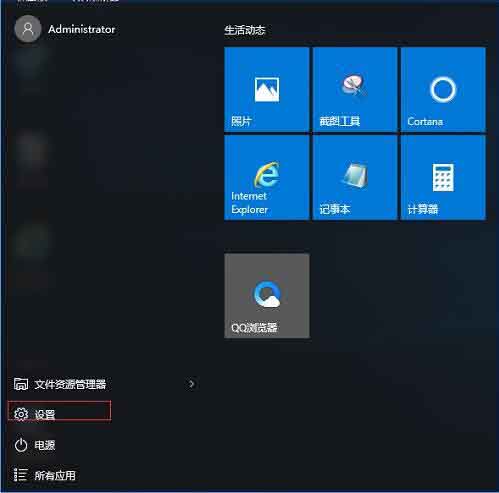
2、然后再点击进入“网络设置”如图所示:
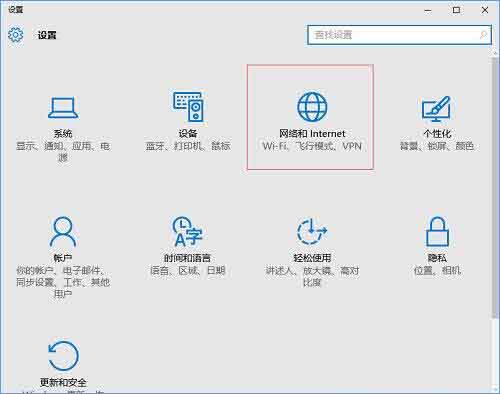
3、在网络设置中,先点击左侧的“WLAN”无线设置,然后在右侧下拉,找到并点击打开“管理WiFi设置”,如图所示:
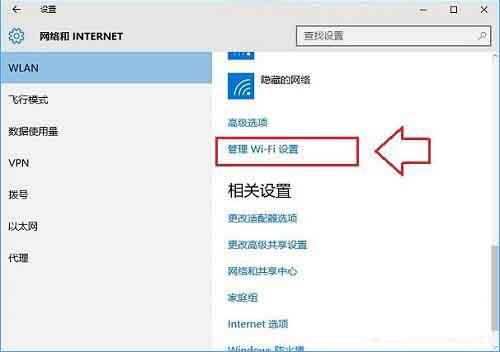
4、最后在管理Wifi设置的最底部“网络已知网络”中找到需要忘记的无线网络,点击此网络名称,在右下角弹出的操作选项中,点击“忘记”就OK了,如图所示:
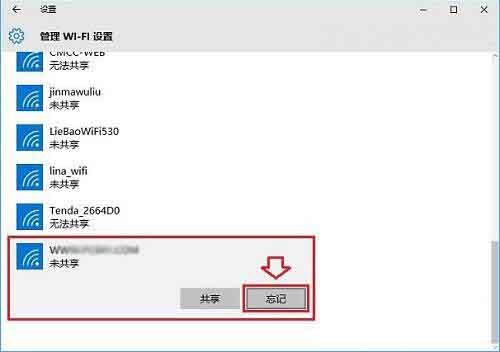
5、忘记此无线网络后,之后就可以点击右下角的无线图标,在弹出的无线列表中,点击重新连接此网络,之后会看到需要重新输入Wifi密码,我们输入新的Wifi密码就可以成功连接了,如图所示:
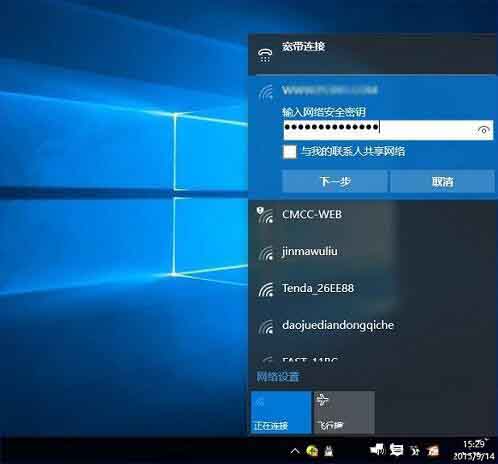
关于win10系统设置忘记网络密码的操作方法就为用户们详细分享到这里了,如果用户们使用电脑的时候不知道怎么设置忘记网络密码,可以参考以上方法步骤进行操作哦,希望本篇教程对大家有所帮助,更多精彩教程请关注新毛桃官方网站。
责任编辑:新毛桃:http://www.laomaotao.org